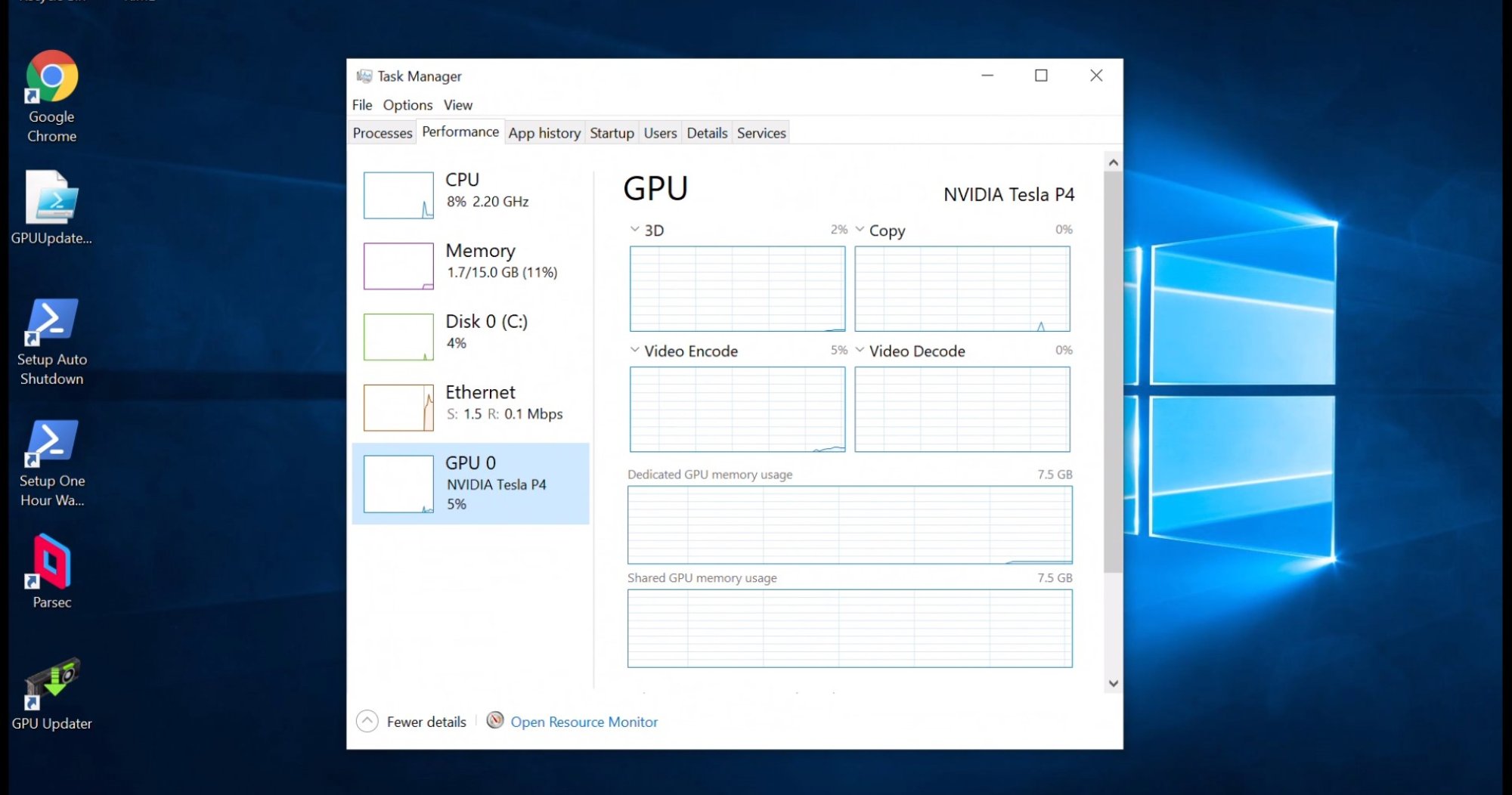17 August, 2023
Tạo Windows bootable image để chạy trên Google Cloud
Hướng dẫn cách tạo Windows bootable image tùy chỉnh để sử dụng trên Google Cloud.
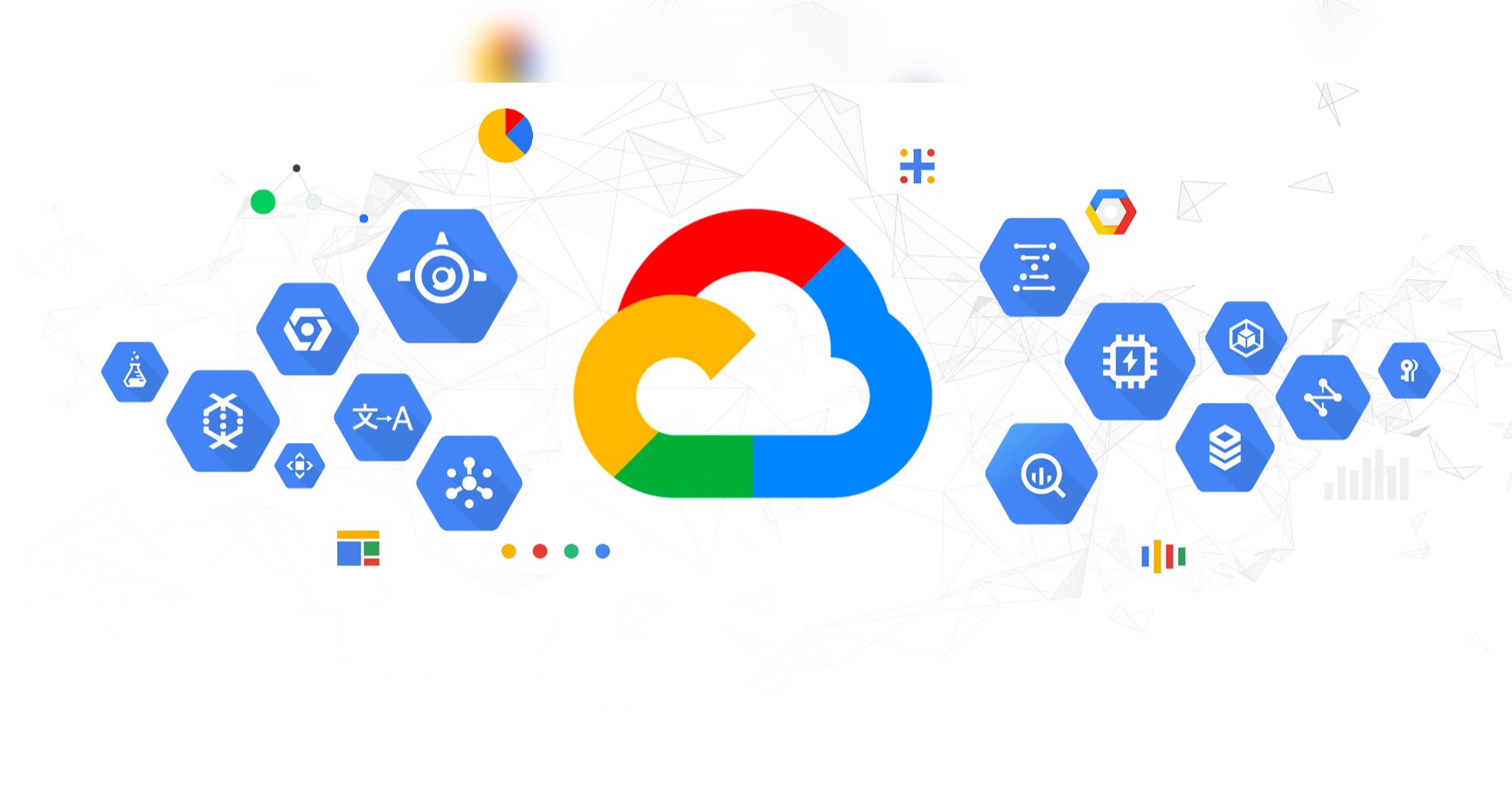
Hướng dẫn này là phiên bản technical hơn của Cài Windows 10 lên Google Cloud, mình sẽ không hướng dẫn quá chi tiết, vì phần này dành cho người đã có kinh nghiệm làm việc với môi trường máy ảo trên linux / windows.
Nhìn chung, để tạo Windows bootable image cho Google Cloud, bạn cần thực hiện các bước sau:
- Tạo vmdk trên máy cá nhân và cài windows vào đó (chú ý, tại thời điểm viết bài này, windows 11 chưa chạy đc trên gg cloud)
- Tạo google cloud storage bucket và upload file vmdk lên đó
- Import file vmdk từ google cloud storage vào compute > images. Bước import này sẽ tự động cài các driver cần thiết vào file vmdk
- Tải image đã import về (hoặc có thể tạo VM trên gg cloud trực tiếp từ image đã tạo)
Tạo vmdk và cài windows
Bạn có thể dùng vmware, virtualbox hoặc virt-manager thì tùy. Cá nhân mình dùng virt-manager vì mình có sẵn trên Fedora.
Lưu ý một vài thứ sau khi tạo vmdk và máy ảo:
- dùng boot BIOS, không dùng UEFI
- vmdk nên có dung lượng tối thiểu là 25GB
- Đối với vmware và virtualbox, không split vmdk thành nhiều file nhỏ
- Đối với virt-manager, do nó không hỗ trợ vmdk nên bạn có thể tạo qcow2, sau đó convert sang vmdk bằng lệnh sau:
qemu-image -f qcow2 -O vmdk /var/lib/libvirt/images/file_cua_ban.qcow2 ./file_cua_ban.vmdk - Nên enable RDP và OpenSSH service sau khi đã cài xong.
Tạo google cloud storage bucket và upload file vmdk
Vào link sau để tạo bucket mới: https://console.cloud.google.com/storage/browser
Lưu ý: Chọn zone trùng với zone mà bạn muốn tạo VM (ví dụ có thể chọn ở singapore cho gần)
Ví dụ sau khi upload xong, bạn sẽ thấy file của bạn ở đây:

Import file vmdk từ google cloud storage
Bạn cần vào đây: https://console.cloud.google.com/compute/images

Sau đó chọn tên, file vmdk và OS:

Quá trình import sẽ mất khoảng 20-30 phút.
Sử dụng image đã import
Sau khi quá trình import đã xong, trong list image trên gg cloud, bạn sẽ thấy image bạn vừa import vào.
Bạn có thể tải image về máy bằng cách export nó ra (tìm google: export google cloud compute image to vmdk)
Để chuyển vmdk thành raw.gz giống trong hướng dẫn Cài Windows 10 lên Google Cloud, bạn có thể dùng dòng lệnh qemu-img convert -f vmdk -O raw ./win10ggcloud.vmdk win10ggcloud.raw && pigz win10ggcloud.raw
Việc đổi sang .raw.gz giúp mình có thể giảm dung lượng file (để chia sẻ dễ hơn cho các bạn), cũng như dễ dàng cài lại từ linux (sử dụng lệnh dd).
Hoặc, bạn có thể tạo VM mới trực tiếp từ image này.
Lưu ý: việc sử dụng image windows 10 mặc định yêu cầu có sole-tenant node. Để tránh việc này, khi tạo, bạn hãy bấm “Equivalent code”, sau đó nhập code này thông qua Cloud Shell